Arbortext Editor 窗口组件
默认情况下,Arbortext Editor 窗口分为两个窗格。“文档结构图”提供大纲视图,“编辑”视图显示文档的完整内容。拆分条用于分开“文档结构图”和“编辑”视图。可以调整该拆分条来更改窗格尺寸。
下图显示了主要的 Arbortext Editor 窗口组件。
菜单和工具栏
菜单和工具栏会显示一组标准的命令。有关菜单、工具栏及其功能的详细说明,请参考 > 中提供的联机帮助主题。
“编辑”视图
“编辑”视图显示文档及其内容以及控制文档结构的标记。可以使用视图菜单更改这些标记的显示。这些选项用于控制在将内容和新标记添加到文档中时希望看到多少标记结构。以下示例来自 Arbortext XML DocBook 文档类型 (文档中显示的标记可能会有所不同):
• 完整标记 - 显示标记图标和名称。

• 无标记 — 禁止标记显示。
如果您习惯于在“带标记的视图”环境中工作 (例如,使用 HTML 文档),则可能要使用在 Arbortext Editor 中显示的标记。
文档结构图
利用“文档结构图”可导航文档结构的图形轮廓。也可以折叠文档的较大部分并在“文档结构图”中移动它们。“文档结构图”和“编辑”视图是完全交互的,因此一个窗格中所做的任何更改都会立即反映在另一窗格中。
下图显示了“文档结构图”组件。
“文档结构图”包含下列组件:
• 标记图标
元素

- 标识文档中的标记。与标记关联的内容会与图标一起显示。
• 展开和折叠图标
折叠

– 使您能够在文档中折叠标记的内容。
展开

– 使您能够在文档中展开标记的内容。
• 修改属性图标
展开修改属性

- 与某个元素关联的属性的值在映射中处于未打开状态时显示。单击此图标可查看属性名称和编辑其关联的值。
收缩修改属性

- 与某个元素关联的属性的值在映射中处于打开状态时显示。单击此图标可关闭属性值的显示。
• 图形图标
图形

- 标识文档中的图形。图形本身不会出现在“文档结构图”中,但是可通过单击与图形关联的“修改属性”图标来获取有关图形的信息。图形将显示在“编辑”视图中。
• 表格图标
表格

- 标识文档中的表格。“文档结构图”包含表格的标记,但未将表格显示为行和列。“编辑”视图中将显示表格的图形表示。
状况栏
位于屏幕左下方区域的状况栏显示与 Arbortext Editor 的界面和操作有关的工具提示和其他消息。
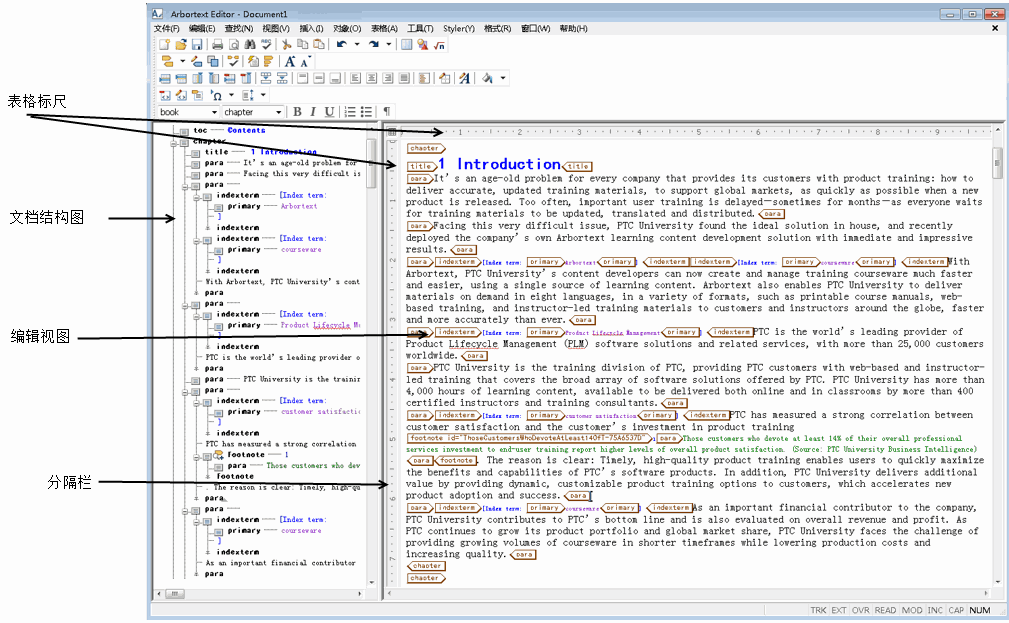
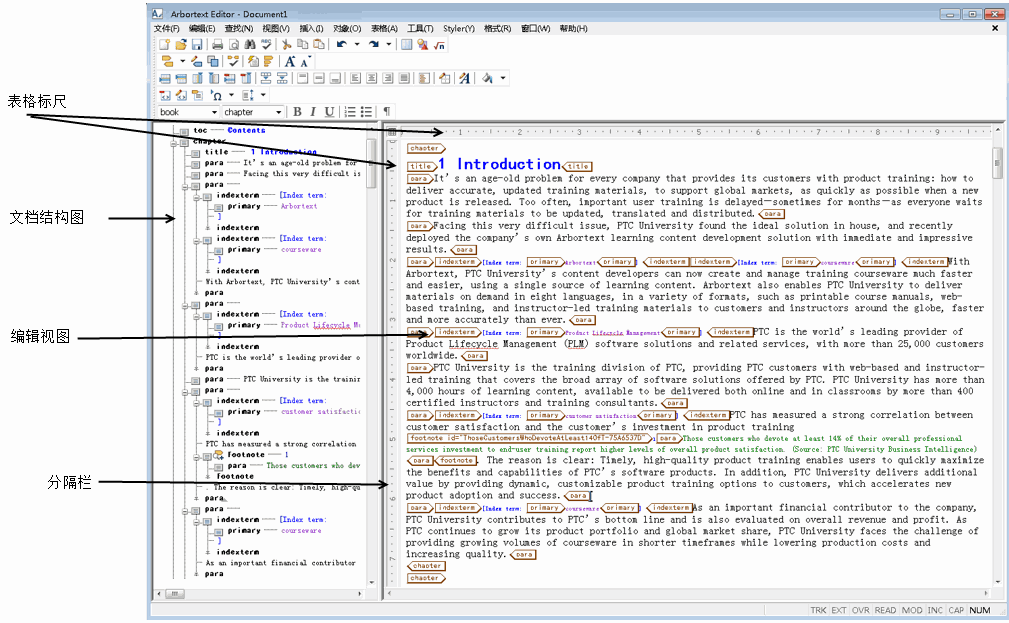

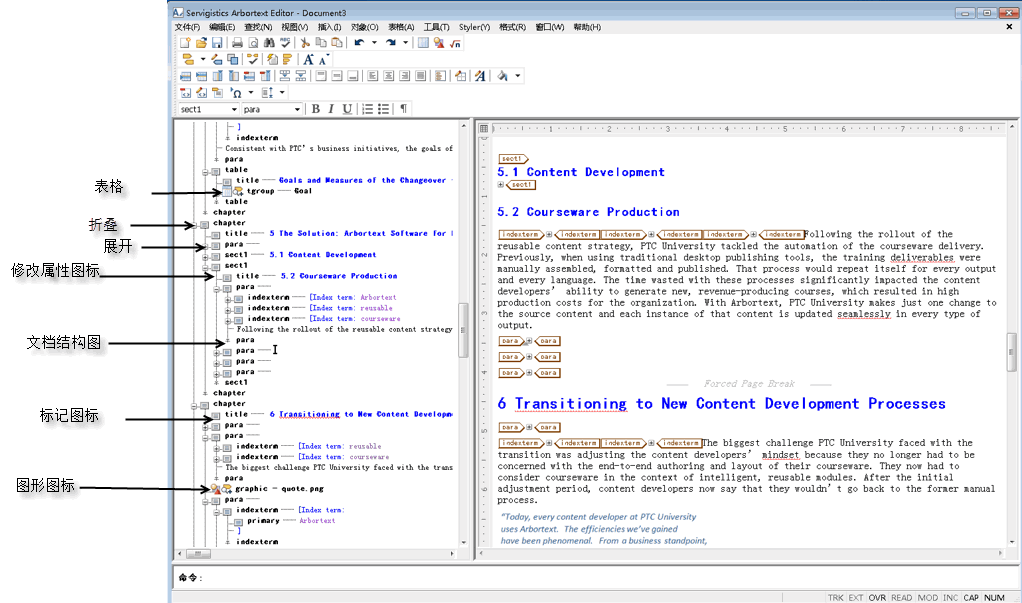
 - 标识文档中的标记。与标记关联的内容会与图标一起显示。
- 标识文档中的标记。与标记关联的内容会与图标一起显示。 – 使您能够在文档中折叠标记的内容。
– 使您能够在文档中折叠标记的内容。 – 使您能够在文档中展开标记的内容。
– 使您能够在文档中展开标记的内容。 - 与某个元素关联的属性的值在映射中处于未打开状态时显示。单击此图标可查看属性名称和编辑其关联的值。
- 与某个元素关联的属性的值在映射中处于未打开状态时显示。单击此图标可查看属性名称和编辑其关联的值。 - 与某个元素关联的属性的值在映射中处于打开状态时显示。单击此图标可关闭属性值的显示。
- 与某个元素关联的属性的值在映射中处于打开状态时显示。单击此图标可关闭属性值的显示。 - 标识文档中的图形。图形本身不会出现在“文档结构图”中,但是可通过单击与图形关联的“修改属性”图标来获取有关图形的信息。图形将显示在“编辑”视图中。
- 标识文档中的图形。图形本身不会出现在“文档结构图”中,但是可通过单击与图形关联的“修改属性”图标来获取有关图形的信息。图形将显示在“编辑”视图中。 - 标识文档中的表格。“文档结构图”包含表格的标记,但未将表格显示为行和列。“编辑”视图中将显示表格的图形表示。
- 标识文档中的表格。“文档结构图”包含表格的标记,但未将表格显示为行和列。“编辑”视图中将显示表格的图形表示。